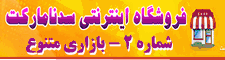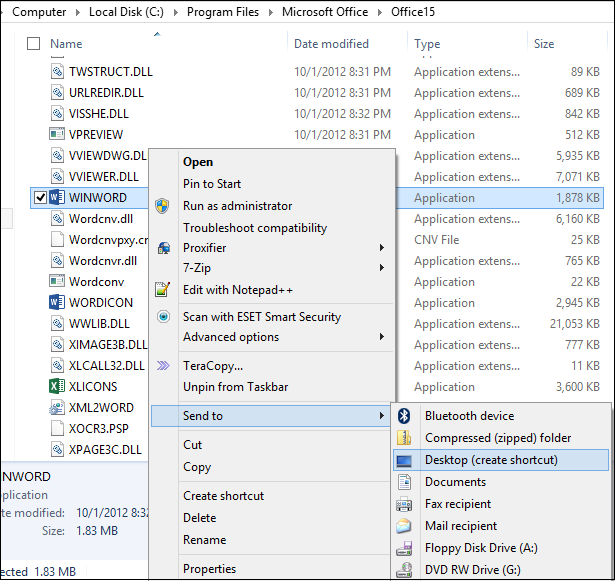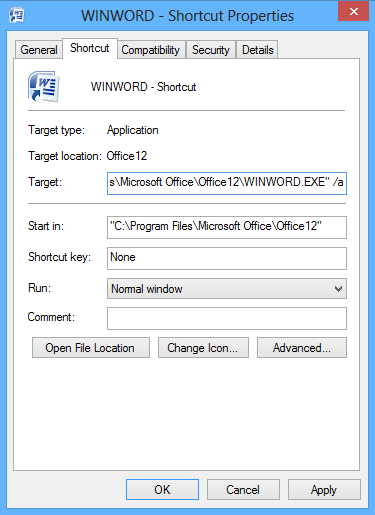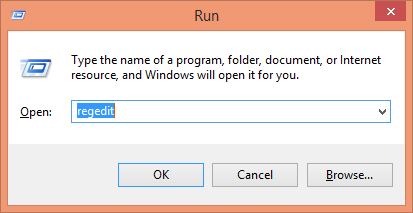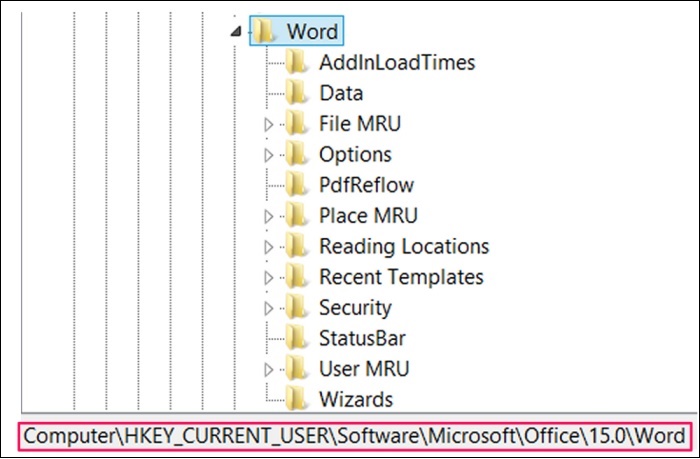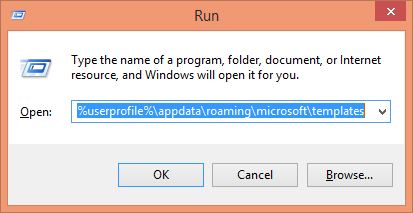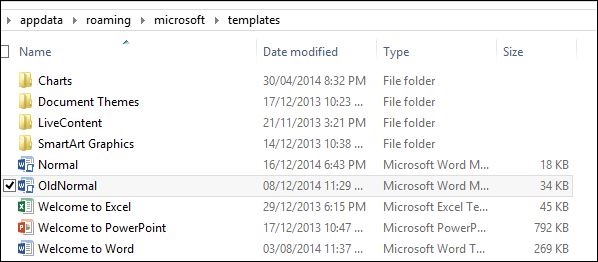برگرداندن تنظیمات ورد به حالت پیشفرض (Default)
در طی کار کردن با نرم افزار ورد احتمالا برای شما پیش آمده است که تنظیمات ورد به هم بریزد و کلا مشکل پیدا کند. اگر نتوانستهاید تنظیمات را به حالت قبل بازگردانید شاید آسانترین راه که به ذهنتان میرسد نصب دوباره ورد باشد اما راههای سریعتری برای برگرداندن تنظیمات به حالت پیشفرض وجود دارد. در ادامه مطلب با من همراه باشید تا با این روشها آشنا شوید.
شما میتوانید ابتدا با استفاده از روش موقتی مطمئن شوید که آیا با برگرداندن تنظیمات به حالت پیش فرض مشکلتان حل میشود یا نه. سپس با استفاده از روشهای دیگر بطور کامل تنظیمات Word را به حالت پیش فرض برگردانید. اگرچه میتوانید از همان ابتدا نیز از روشهای برگرداندن کامل تنظیمات Word به حالت پیش فرض، استفاده کنید.
قبل از انجام هرکاری ابتدا دقت کنید برنامه Word کاملأ بسته باشد.
۱- روش موقتی
برای اینکار کافی است تا کلیدهای پنجره و R (![]() ) را همزمان بفشارید یا از منوی Start روی Run کلیک کنید تا پنجره Run باز شود و مسیر زیر را در آن وارد کنید و روی Ok کلیک کنید.
) را همزمان بفشارید یا از منوی Start روی Run کلیک کنید تا پنجره Run باز شود و مسیر زیر را در آن وارد کنید و روی Ok کلیک کنید.
"%programfiles%\microsoft office\office12\winword.exe" /a
دو نکته:
۱- دقت کنید در انتهای مسیر قبل از a/ یک فاصله وجود دارد.
۲- مسیر فوق برای Word ۲۰۰۷ است اگر شما نسخههای دیگر ورد را دارید باید از مسیرهای زیر استفاده کنید.
| نسخه ورد | آدرس |
| ۲۰۰۳ | "%programfiles%\microsoft office\office11\winword.exe" /a |
| ۲۰۱۰ | "%programfiles%\microsoft office\office14\winword.exe" /a |
| ۲۰۱۳ | "%programfiles%\microsoft office\office15\winword.exe" /a |
اگر پس از کلیک روی Ok اتفاقی رخ نداد و یا خطایی نمایش داده شد مسیر زیر را طی کنید.
به پوشه اصلی محل نصب مجموعه Office بروید و با پیدا کردن نرم افزار Word (معمولا با نام WINWORD میباشد) و راست کلیک کردن روی آیکون Word میانبری از برنامه روی دسکتاپ ایجاد کنید.
حال با مراجعه به دسکتاپ و راست کلیک کردن روی آیکون شرتکات ایجاد شدهی Word، پس از باز کردن قسمت Properties، در تب Shortcut و در قسمت Target، مطابق نوشتهی زیر، دستور a/ را البته همراه با یک فاصله قبل از آن در انتهای مسیر اضافه کنید.
"C:\Program Files\Microsoft Office\Office12\WINWORD.EXE" /a
و در پایان OK را بزنید و سپس شرتکات ایجاد شده را اجرا کنید. پس از باز شدن Word تنظیمات آن را بررسی کنید. اگر مشکلی مشاهده نکردید از یکی از روشهای برگرداندن کامل تنظیمات Word به حالت پیشفرض که در ادامه ارائه شده است، استفاده کنید.
۲- روشهای برگرداندن کامل تنظیمات Word به حالت پیش فرض
- با استفاده از نرمافزار Fix it مایکروسافت
با استفاده از نرمافزار Fix it میتوانید براحتی تنظیمات Word را ریست کنید. با توجه به نوع ویندوزتان یکی از دو مورد زیر را دانلود کنید و پس از اجرای آن، مراحل را دنبال کنید.
برای Windows 8
اگر نتوانستید مشکلتان را حل کنید یا میخواهید خودتان بصورت دستی Word را ریست کنید از روش بعد استفاده کنید.
- تغییرات را خودتان انجام دهید.
کلیدهای پنجره و R (![]() ) را همزمان بفشارید تا پنجره Run باز شود یا از منوی Start روی Run کلیک کنید و پس از باز شدن آن، عبارت regedit را وارد کنید:
) را همزمان بفشارید تا پنجره Run باز شود یا از منوی Start روی Run کلیک کنید و پس از باز شدن آن، عبارت regedit را وارد کنید:
و Enter بزنید تا وارد ویرایشگر رجیستری شوید.
در پنجره باز شده به مسیر زیر بروید. البته بسته به نسخه Word عدد را تغییر دهید (در بالا اشاره شده است). بطور مثال برای Word 2013 این عدد باید 15.0 باشد.
اگر مشکلی که دارید مربوط به تغییرات منوی Options است روی پوشه Options راست کلیک کنید و Rename را انتخاب کنید. نام آن را به oldOptions یا هر نام دیگری غیر از Options تغییر دهید.
اما اگر مشکل مربوط به سایر منوها (Page layout, Review و ...) هست روی شاخه Data راست کلیک کرده و Rename را انتخاب کنید. نام آن را به oldData یا هر نام دیگری غیر از Data تغییر دهید.
اما اگر نمیدانید مشکل از کجاست ابتدا پوشه Options را تغییر نام دهید و پنجره رجیستری را ببندید و یک فایل Word باز کنید بررسی کنید مشکل حل شده است یا نه. اگر مشکل همچنان پابرجاست پوشه Data را نیز تغییر نام دهید.
با باز کردن Word یک پوشه جدید بجای پوشههای تغییر نام داده ایجاد میشود.
- مشکل به علت تغییرات قالب Word
اگر پس از تغییرات فوق همچنان مشکل پابرجا است، ممکن است مشکل به علت تغییرات قالب Word باشد. برای ریست کردن قالب ورد کافیست مسیر زیر را در پنجره Run وارد کنید:
برای ویندوز Vista و 7 و 8
%userprofile%\appdata\roaming\microsoft\templates
برای ویندوز XP
%userprofile%\Application Data\Microsoft\Templates
در پنجره باز شده Templates فایل Normal را پیدا کنید و اسم آنرا به OldNormal تغییر دهید. سپس یک فایل Word باز کنید.
با باز کردن Word یک قالب Normal جدید کنار قالبی که اسم آنرا تغییر دادهاید (OldNormal) ایجاد میشود.
منابع: (support.microsoft.com (1, 2, 3